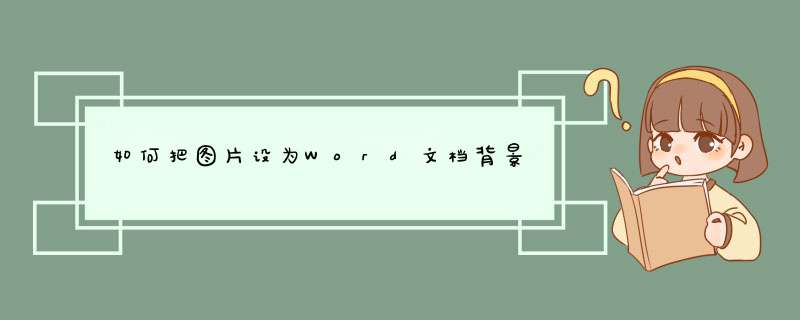
可以在word里面页面颜色中添加背景图片。
1、打开word文档,在顶部菜单栏依次选择“设计”-“页面颜色”-“填充效果”:
2、在填充效果窗口中,选择“图片”这一项,然后点击“选择图片”按钮:
3、在d出的窗口中选择“从文件”这一项,然后点击“浏览”选择要添加的本地图片:
4、选择完成后,word文档将会被添加上背景图片:
一份word文档,若是搭配一个和内容相关背景图片,将会显得更生动形象,让人摆脱单调的样式,也能给人一种美好的心情。那么下面就由我给大家分享下word把图片设为背景的技巧,希望能帮助到您。
word把图片设为背景 方法 一:
1在桌面上新建一个word文档,双击打开它。
2来到了我们的word文档首页。
3上面的菜单栏里有个“插入”我们点击它。
4选择图片,然后选择来自文件。
5在我们的文件中找到我们要插入的图片,并点击确定。
6图片即可插入到文档中来。
7调整图片的大小,即可完成设置。
word把图片设为背景方法二:
1首先打开word软件,这里我先打开一个空白文档,先下面先给它设置背景图片,然后后面再上面写一段文字
2 在上面一行的菜单工具栏中点击“插入”,打开插入功能选项,在插入功能中,我们可以插入各种能够插入的功能,如表格、图片、视频等
3 因为我是要插入图片,所以这里点击“图片”按钮,点击后,会打开“插入图片”对话框,选择我们要作为背景的图片,然后点右下方的“插入”按钮,这样我们就把图片添加到文档中了,但是这个时候的图片并不是背景图片
4 在图片上面点右键,然后在d出的菜单中选择“大小和位置”,打开图片大小和位置的设置菜单项
5选择“大小和位置”后,打开“布局”设置对话框,如下图所示,默认设置图片大小的选项界面,若是图片大小没有铺满整个word文档,那么我们就可以在这里设置让其铺满整个文档
6 在“布局”对话框中,点击“文字环绕”选项,选择“衬于文字下方”,这个就是把图片设置为背景图片的,这样就可以在图片上面输入文字
Word设置背景图片的步骤如下:
工具/原料:Lenovo天逸510S、Windows10、Word14931.20132。
1、打开Word软件,以Word2010版本为例,找到工具栏—页面布局—页面颜色。
2、在页面颜色下拉菜单里选择填充效果。
3、在填充效果工具栏中选择图片选项工具点击打开。
4、点击选择本地图片,即可插入想要作为背景的图片。
5、点击确定后,就可以看到图片设为Word文档背景的效果了。
欢迎分享,转载请注明来源:内存溢出

 微信扫一扫
微信扫一扫
 支付宝扫一扫
支付宝扫一扫
评论列表(0条)